ನಿಂಟೆಂಡೊ ಸ್ವಿಚ್ ಮೈಕ್ರೊಫೋನ್ ಅನ್ನು ಹೇಗೆ ಹೊಂದಿಸುವುದು ಮತ್ತು ಬಳಸುವುದು.
ನಿಂಟೆಂಡೊ ಸ್ವಿಚ್ಗಾಗಿ ಮೈಕ್ರೊಫೋನ್ ಅನ್ನು ಹೇಗೆ ಹೊಂದಿಸುವುದು ಮತ್ತು ಬಳಸುವುದು ಎಂಬುದನ್ನು ಈ ಲೇಖನವು ವಿವರಿಸುತ್ತದೆ. ಸೂಚನೆಗಳು ಎಲ್ಲಾ ನಿಂಟೆಂಡೊ ಸ್ವಿಚ್ ಮಾದರಿಗಳಿಗೆ ಅನ್ವಯಿಸುತ್ತವೆ.
ನಿಮ್ಮ ನಿಂಟೆಂಡೊ ಸ್ವಿಚ್ ಗೇಮಿಂಗ್ ಹೆಡ್ಸೆಟ್ನೊಂದಿಗೆ ಆಡಿಯೊ ಜಾಕ್ ಅನ್ನು ಹೇಗೆ ಬಳಸುವುದು
ಪ್ರತಿ ನಿಂಟೆಂಡೊ ಸ್ವಿಚ್ ಕನ್ಸೋಲ್ ಮೇಲ್ಭಾಗದಲ್ಲಿ ಆಡಿಯೊ ಜಾಕ್ ಅನ್ನು ಹೊಂದಿದೆ ಮತ್ತು USB-C ಪೋರ್ಟ್ ಕೆಳಭಾಗದಲ್ಲಿ. ಎರಡೂ ಹೊಂದಾಣಿಕೆಯ ಇಯರ್ಫೋನ್ಗಳು ಅಥವಾ ಹೆಡ್ಫೋನ್ಗಳನ್ನು ಸಂಪರ್ಕಿಸಬಹುದು ಮತ್ತು ಹೆಚ್ಚಿನ ಮೈಕ್ರೊಫೋನ್ ಮಾದರಿಗಳನ್ನು ಬೆಂಬಲಿಸಬಹುದು.
ಯಾವುದೇ ಪೋರ್ಟ್ಗೆ ಸಂಪರ್ಕಗೊಂಡಿರುವ ಮೈಕ್ರೊಫೋನ್ಗಳನ್ನು ಫೋರ್ಟ್ನೈಟ್ ಅಥವಾ ಪ್ಲೇ ಮಾಡುವಾಗ ಧ್ವನಿ ಚಾಟ್ಗಾಗಿ ಬಳಸಬಹುದು Warframe . ನೀವು ಮಾಡಬೇಕಾಗಿರುವುದು ನಿಮ್ಮ ಮೈಕ್ರೊಫೋನ್ ಅನ್ನು ಪ್ಲಗ್ ಇನ್ ಮಾಡಿ ಮತ್ತು ಮಾತನಾಡಲು ಪ್ರಾರಂಭಿಸಿ. ನಿಂಟೆಂಡೊ ಆನ್ಲೈನ್ ಚಂದಾದಾರಿಕೆ ಅಗತ್ಯವಿಲ್ಲ.
ಫೋರ್ಟ್ನೈಟ್ و Warframe ಈ ವಿಧಾನವನ್ನು ಬಳಸಿಕೊಂಡು ಮೈಕ್ರೊಫೋನ್ ಚಾಟ್ ಅನ್ನು ಬೆಂಬಲಿಸುವ ಏಕೈಕ ವೀಡಿಯೊ ಆಟಗಳಾಗಿವೆ. ದುರದೃಷ್ಟವಶಾತ್, ಪರಿಸ್ಥಿತಿ ಸ್ಥಿರವಾಗಿಲ್ಲ ಫೋರ್ಟ್ನೈಟ್ , ಆಟವು ಸಾಮಾನ್ಯವಾಗಿ ಯಾದೃಚ್ಛಿಕ ಸಂದರ್ಭಗಳಲ್ಲಿ ಮೈಕ್ರೊಫೋನ್ ಅನ್ನು ರೆಕಾರ್ಡ್ ಮಾಡುವುದಿಲ್ಲ.
ಟಿವಿ ಪ್ಲೇಬ್ಯಾಕ್ಗಾಗಿ ನಿಮ್ಮ ನಿಂಟೆಂಡೊ ಸ್ವಿಚ್ ಅನ್ನು ಡಾಕ್ ಮಾಡಿದಾಗ, ಧ್ವನಿ ಚಾಟ್ಗಾಗಿ ನೀವು USB ಮೈಕ್ರೊಫೋನ್ ಅನ್ನು ಡಾಕ್ನ USB ಪೋರ್ಟ್ಗೆ ಪ್ಲಗ್ ಮಾಡಬಹುದು.
ನಿಂಟೆಂಡೊ ಸ್ವಿಚ್ ವಾಯ್ಸ್ ಚಾಟ್ ಆನ್ಲೈನ್ ಅಪ್ಲಿಕೇಶನ್
ನಿಂಟೆಂಡೊ ಚಾಲನೆಯಲ್ಲಿದೆ ನಿಂಟೆಂಡೊ ಸ್ವಿಚ್ ವಾಯ್ಸ್ ಚಾಟ್ ಇದು ಮೊದಲ-ಪಕ್ಷದ ಧ್ವನಿ ಚಾಟ್ ಪರಿಹಾರವಾಗಿದೆ, ಆದರೆ ಇದು ಸೀಮಿತ ಮತ್ತು ಸಂಕೀರ್ಣವಾಗಿದೆ. iOS ಅಥವಾ Android ಸಾಧನ ಮತ್ತು ಅಪ್ಲಿಕೇಶನ್ನ ಬಳಕೆಯ ಅಗತ್ಯವಿದೆ ನಿಂಟೆಂಡೊ ಆನ್ಲೈನ್ ಬದಲಾಯಿಸಿ , ಮತ್ತು ನಿಂಟೆಂಡೊ ಸ್ವಿಚ್ ಆನ್ಲೈನ್ನಿಂದ ಪಾವತಿಸಿದ ಮಾಸಿಕ ಚಂದಾದಾರಿಕೆ ಇದು ಕೇವಲ ಒಂದು ಡಜನ್ ಅಥವಾ ಹೆಚ್ಚಿನ ಆಟಗಳನ್ನು ಮಾತ್ರ ಬೆಂಬಲಿಸುತ್ತದೆ .
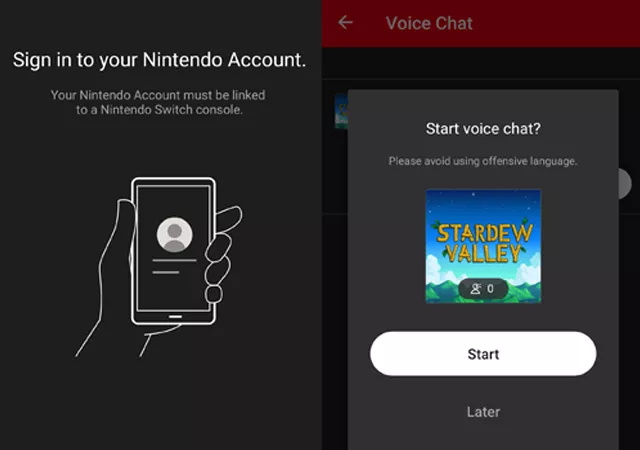
ನಿಮ್ಮ ನಿಂಟೆಂಡೊ ಸ್ವಿಚ್ಗೆ ಮೈಕ್ರೊಫೋನ್ ಅನ್ನು ಪ್ಲಗ್ ಮಾಡುವುದಕ್ಕಿಂತ ಮತ್ತು ಮಾತನಾಡುವುದಕ್ಕಿಂತ ಅಪ್ಲಿಕೇಶನ್ ಅನ್ನು ಬಳಸುವುದು ಹೆಚ್ಚು ಜಟಿಲವಾಗಿದೆ. ಆದಾಗ್ಯೂ, ಇದು ಉತ್ತಮವಾಗಿ ಕಾರ್ಯನಿರ್ವಹಿಸುತ್ತದೆ ಮತ್ತು ಬ್ಲೂಟೂತ್ ಹೆಡ್ಫೋನ್ಗಳು ಮತ್ತು ಮೈಕ್ರೊಫೋನ್ಗಳು ಸೇರಿದಂತೆ ನಿಮ್ಮ ಸ್ಮಾರ್ಟ್ ಸಾಧನಕ್ಕೆ ನೀವು ಸಂಪರ್ಕಿಸಬಹುದಾದ ಎಲ್ಲಾ ಹೆಡ್ಫೋನ್ಗಳು ಮತ್ತು ಮೈಕ್ರೊಫೋನ್ಗಳನ್ನು ಬೆಂಬಲಿಸುತ್ತದೆ. ಧ್ವನಿ ಚಾಟಿಂಗ್ಗಾಗಿ ನೀವು ಸಾಧನದ ಅಂತರ್ನಿರ್ಮಿತ ಮೈಕ್ರೊಫೋನ್ ಅನ್ನು ಸಹ ಬಳಸಬಹುದು, ನಿಮ್ಮ ಪರಿಕರಗಳನ್ನು ನೀವು ಹುಡುಕಲು ಸಾಧ್ಯವಾಗದ ಸಮಯದಲ್ಲಿ ಇದು ಸೂಕ್ತವಾಗಿ ಬರುತ್ತದೆ.
ನಿಂಟೆಂಡೊ ಸ್ವಿಚ್ನೊಂದಿಗೆ ಮೂರನೇ ವ್ಯಕ್ತಿಯ ಗೇಮಿಂಗ್ ಅಪ್ಲಿಕೇಶನ್ಗಳನ್ನು ಬಳಸಿ
ನಿಂಟೆಂಡೊ ಸ್ವಿಚ್ನಲ್ಲಿ ವೀಡಿಯೋ ಗೇಮ್ಗಳನ್ನು ಆಡುವಾಗ ಮೈಕ್ರೊಫೋನ್ನೊಂದಿಗೆ ಧ್ವನಿ ಚಾಟ್ ಮಾಡುವ ಸಾಮಾನ್ಯ ಮಾರ್ಗವೆಂದರೆ ನಿಮ್ಮ ಸ್ಮಾರ್ಟ್ಫೋನ್, ಟ್ಯಾಬ್ಲೆಟ್ ಅಥವಾ ಕಂಪ್ಯೂಟರ್ನಲ್ಲಿ ಮೂರನೇ ವ್ಯಕ್ತಿಯ ಅಪ್ಲಿಕೇಶನ್ ಅನ್ನು ಬಳಸುವುದು.
ಧ್ವನಿ ಚಾಟ್ ಸೇವೆಗಳು ಮತ್ತು ಅಪ್ಲಿಕೇಶನ್ಗಳು ಸಾಮಾನ್ಯವಾಗಿ ಉಚಿತ ಮತ್ತು ವೀಡಿಯೊ ಗೇಮ್ ಆಡುವಾಗ ಬಳಸಬಹುದು; ಅವರು Xbox One ಮತ್ತು PS4 ನಂತಹ ಇತರ ಕನ್ಸೋಲ್ಗಳಲ್ಲಿ ಸ್ನೇಹಿತರನ್ನು ತೊಡಗಿಸಿಕೊಳ್ಳಬಹುದು. ಮೂರನೇ ವ್ಯಕ್ತಿಯ ಅಪ್ಲಿಕೇಶನ್ನೊಂದಿಗೆ ಧ್ವನಿ ಚಾಟ್ ಮಾಡಲು ನೀವು ಮಾಡಬೇಕಾಗಿರುವುದು ನಿಮ್ಮ ಸ್ನೇಹಿತರು ಅದೇ ಅಪ್ಲಿಕೇಶನ್ ಅನ್ನು ಅವರ ಸಾಧನಕ್ಕೆ ಡೌನ್ಲೋಡ್ ಮಾಡಿಕೊಳ್ಳುವುದು ಮತ್ತು ನಂತರ ಗುಂಪು ಕರೆ ಅಥವಾ ಚಾಟ್ ಅನ್ನು ಪ್ರಾರಂಭಿಸುವುದು.
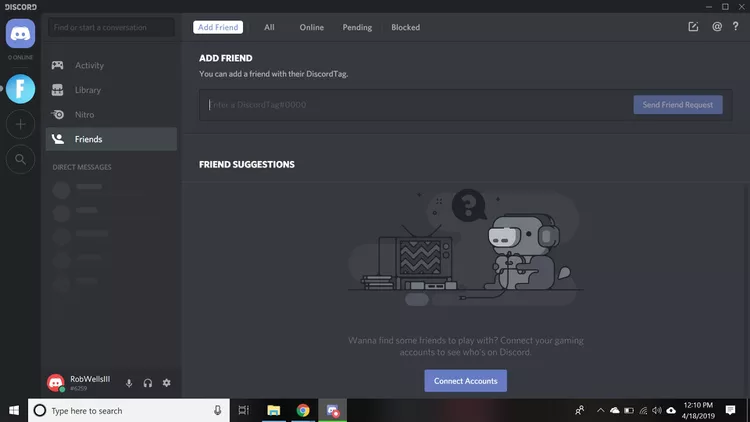
ವೀಡಿಯೊ ಗೇಮ್ ಧ್ವನಿ ಚಾಟ್ಗಳಲ್ಲಿ ಬಳಸಲಾಗುವ ಕೆಲವು ಜನಪ್ರಿಯ ಅಪ್ಲಿಕೇಶನ್ಗಳು ಇಲ್ಲಿವೆ:
- ಅಪವಾದ : ಉಚಿತ ಪಠ್ಯ ಚಾಟ್ ರೂಮ್ಗಳು ಮತ್ತು ಕಾನ್ಫರೆನ್ಸ್ ಕರೆಗಳನ್ನು ಬೆಂಬಲಿಸುವ ಜನಪ್ರಿಯ ಸೇವೆ.
- WhatsApp : ಫೋನ್ ಕರೆಗಳಿಗಾಗಿ ಜನಪ್ರಿಯ ಪರ್ಯಾಯ ಅಪ್ಲಿಕೇಶನ್. ವೀಡಿಯೋ ಗೇಮ್ ವಾಯ್ಸ್ ಚಾಟ್ಗಳಿಗೂ WhatsApp ಉತ್ತಮವಾಗಿದೆ.
- ಸ್ಕೈಪ್ : ಮಕ್ಕಳೊಂದಿಗೆ ಜನಪ್ರಿಯವಾಗಿಲ್ಲ, ಆದರೆ ಪೋಷಕರು ಅವರು ಬಳಸಬಹುದಾದ ಖಾತೆಯನ್ನು ಹೊಂದಿರಬಹುದು.
- Xbox: ಅಧಿಕೃತ Xbox ಅಪ್ಲಿಕೇಶನ್ಗಳು ಧ್ವನಿ ಚಾಟ್ ಅನ್ನು ಬೆಂಬಲಿಸುತ್ತವೆ. ನೀವು ಬಹಳಷ್ಟು ಎಕ್ಸ್ಬಾಕ್ಸ್ ನೆಟ್ವರ್ಕ್ ಸ್ನೇಹಿತರನ್ನು ಹೊಂದಿದ್ದರೆ ಇದು ಉತ್ತಮ ಆಯ್ಕೆಯಾಗಿದೆ. Xbox iOS ಅಪ್ಲಿಕೇಶನ್ ಡೌನ್ಲೋಡ್ ಮಾಡಿ ಅಥವಾ Android Xbox ಅಪ್ಲಿಕೇಶನ್ ಪಡೆಯಿರಿ . ನೀವೂ ಮಾಡಬಹುದು Windows 10 Xbox ಅಪ್ಲಿಕೇಶನ್ ಅನ್ನು ಡೌನ್ಲೋಡ್ ಮಾಡಿ .
- ಸಾಲು : ಲೈನ್ WhatsApp ಜಪಾನ್ ಆಗಿದೆ. ಇದು ಜಪಾನ್ನಲ್ಲಿ ವಾಸಿಸುವವರಿಗೆ ಮತ್ತು ಜಪಾನೀ ಸಂಸ್ಕೃತಿಯಲ್ಲಿ ಆಸಕ್ತಿ ಹೊಂದಿರುವ ಅಂತರರಾಷ್ಟ್ರೀಯ ಬಳಕೆದಾರರಲ್ಲಿ ಜನಪ್ರಿಯವಾಗಿದೆ ಮತ್ತು ಅನಿಮೆ ಮತ್ತು ವಿಡಿಯೋ ಆಟಗಳು. 200 ಜನರೊಂದಿಗೆ ಕಾನ್ಫರೆನ್ಸ್ ಕರೆಗಳನ್ನು ಬೆಂಬಲಿಸುತ್ತದೆ.
ನಿಂಟೆಂಡೊ ಮೈಕ್ರೊಫೋನ್ಗಳು, ಹೆಡ್ಫೋನ್ಗಳು ಮತ್ತು ಧ್ವನಿ ಚಾಟ್ಗೆ ಉತ್ತಮ ಬೆಂಬಲವನ್ನು ಪರಿಚಯಿಸುವವರೆಗೆ, ನಿಂಟೆಂಡೊ ಸ್ವಿಚ್ನಲ್ಲಿ ಆಟಗಳನ್ನು ಆಡುವಾಗ ಸಂವಹನ ನಡೆಸಲು ಈ ವಿಧಾನವು ಉತ್ತಮ ಮಾರ್ಗವಾಗಿದೆ.
ಧ್ವನಿ ಚಾಟ್ಗಾಗಿ ನೀವು ಸ್ಮಾರ್ಟ್ ಸಾಧನದಲ್ಲಿ ಅಪ್ಲಿಕೇಶನ್ ಅನ್ನು ಬಳಸಿದಾಗ, ನಿಮ್ಮ ಸೆಲ್ಯುಲಾರ್ ಡೇಟಾವನ್ನು ಬಳಸದಂತೆ ವೈ-ಫೈಗೆ ಸಂಪರ್ಕಪಡಿಸಿ.
ಉತ್ತಮ ನಿಂಟೆಂಡೊ ಸ್ವಿಚ್ ಗೇಮಿಂಗ್ ಹೆಡ್ಸೆಟ್ ಎಂದರೇನು?
ನಿಂಟೆಂಡೊ ಸ್ವಿಚ್ಗಾಗಿ ಮೈಕ್ರೊಫೋನ್ಗಾಗಿ ಹುಡುಕುತ್ತಿರುವಾಗ, ನಿಮ್ಮ ಸ್ನೇಹಿತರೊಂದಿಗೆ ಧ್ವನಿ ಚಾಟ್ ಮಾಡಲು ನೀವು ಬಳಸುವ ವಿಧಾನವನ್ನು ನೆನಪಿನಲ್ಲಿಡಿ. ಸಾಮಾನ್ಯವಾಗಿ, 3.5mm ಆಡಿಯೊ ಜ್ಯಾಕ್ ಅನ್ನು ಬೆಂಬಲಿಸುವ ಯಾವುದೇ ಮೈಕ್ರೊಫೋನ್ ಅಥವಾ ಹೆಡ್ಸೆಟ್ ನಿಂಟೆಂಡೊ ಸ್ವಿಚ್, ಹಾಗೆಯೇ Xbox One, PlayStation 4, Android ಸಾಧನಗಳು ಮತ್ತು PC ಯಲ್ಲಿ ಕಾರ್ಯನಿರ್ವಹಿಸುತ್ತದೆ.
Turtle Beach Recon 70N ಗೇಮಿಂಗ್ ಹೆಡ್ಸೆಟ್ನಂತಹ ಅನೇಕ ನಿಂಟೆಂಡೊ ಸ್ವಿಚ್-ಬ್ರಾಂಡೆಡ್ ಮೈಕ್ರೊಫೋನ್ಗಳು ಮತ್ತು ಹೆಡ್ಸೆಟ್ಗಳು ಇದ್ದರೂ, ಧ್ವನಿ ಚಾಟಿಂಗ್ಗಾಗಿ ನೀವು ಒಂದನ್ನು ಖರೀದಿಸುವ ಅಗತ್ಯವಿಲ್ಲ.









